どうも、隣町本舗(@tonarimachi_oz)です。
PCやスマホで音楽をする、いわゆる「DTM」を始めるにあたって、
iPhoneやiPadに搭載されているガレージバンドで演奏ができます。
そんなガレージバンドの「LIVE LOOPS」という機能を使用してEDMを作る方法を書いてみます。
LIVE LOOPSの起動
GarageBandを立ち上げて、「新しい曲を作成」を選択します。
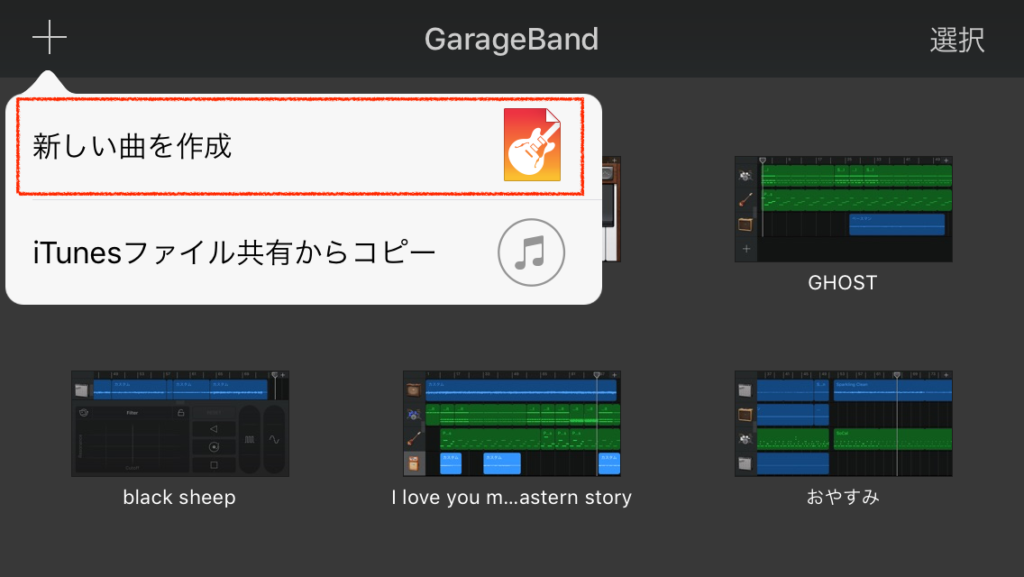
「LIVE LOOPS」から色んなジャンルのトラックが用意されているので、それを利用してみましょう。
ここではせっかくなので「EDM」で曲を作ってみましょう。
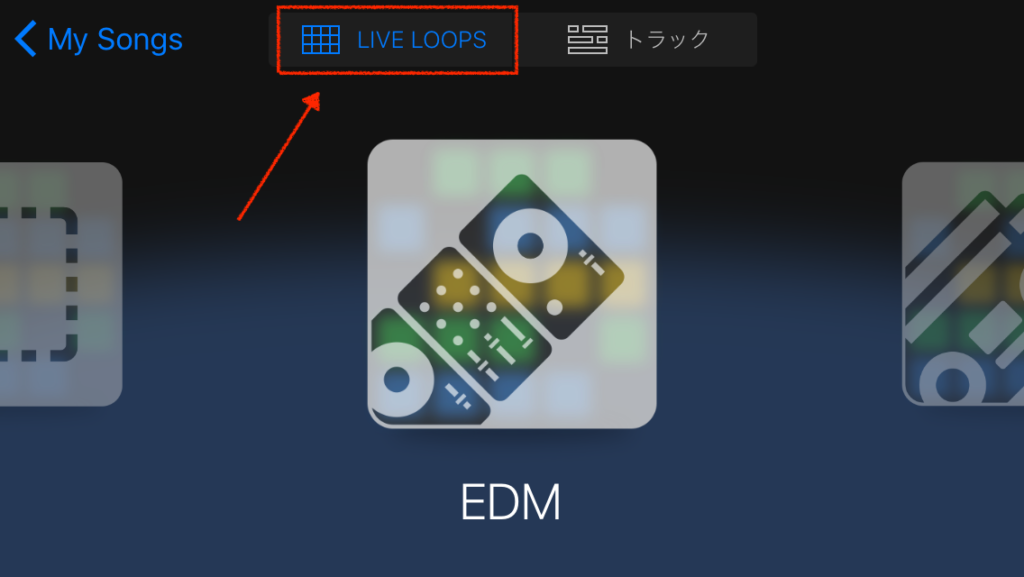
立ち上げるとこんな形でトラックがすでに用意されています。
音楽の流し方は、
- 単体で鳴らす
- 1列に並んだ音を同時に鳴らす
の2つのパターンが基本です。
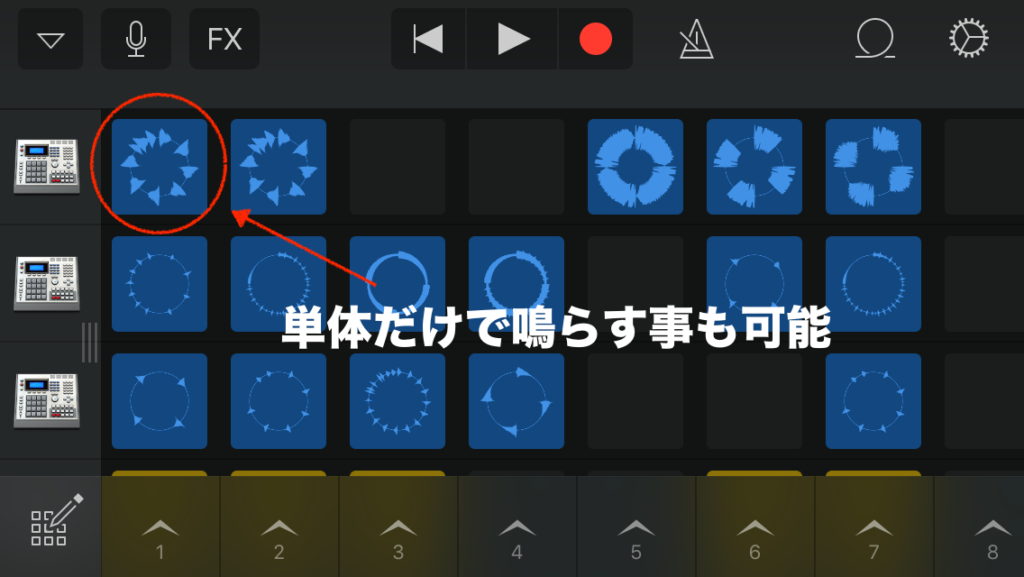
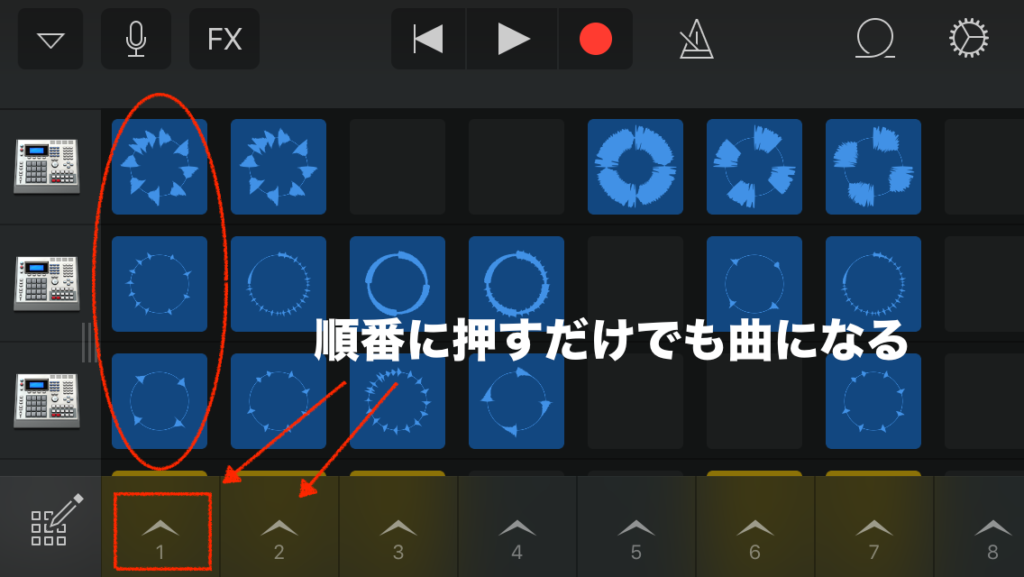
左の「①」から順番に鳴らしていくだけでも簡単にEDMが演奏できます。
演奏の上手いコツとしては、
- バッチリタイミングよくタップしなくても、小節が切り替わるちょっと前に次のタップをする
こんな感じ↓↓↓
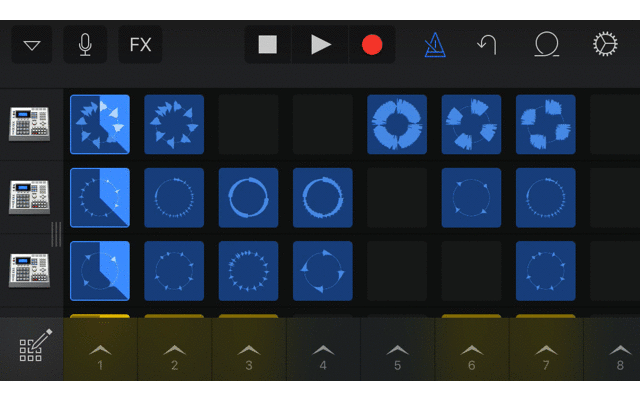
基本的な操作はこんな感じなので、次は細かい設定を見てみましょう。
DJ気分で演奏できる[FX]
「FX」ボタンをタップすると、画面がエフェクトモードに切り替わります。
これがLIVE LOOPSの真骨頂です。
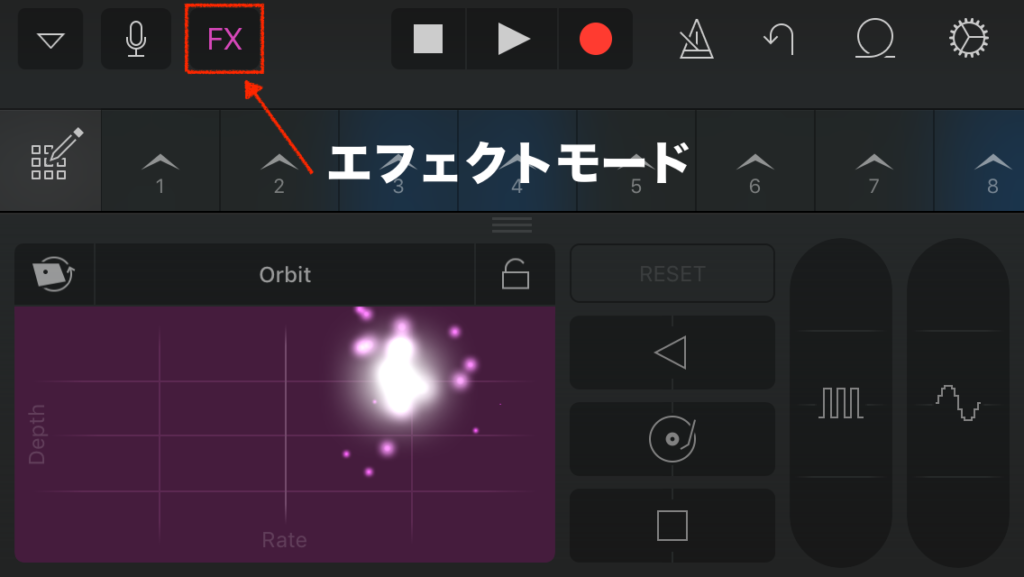
カオスパッドの設定
曲にリアルタイムでエフェクトをかけられるカオスパッドのような機能があります。
カオスパッドはこういったものを事前に用意する必要がありますが、iPhoneはタッチパネルなのでそれが標準搭載されています。
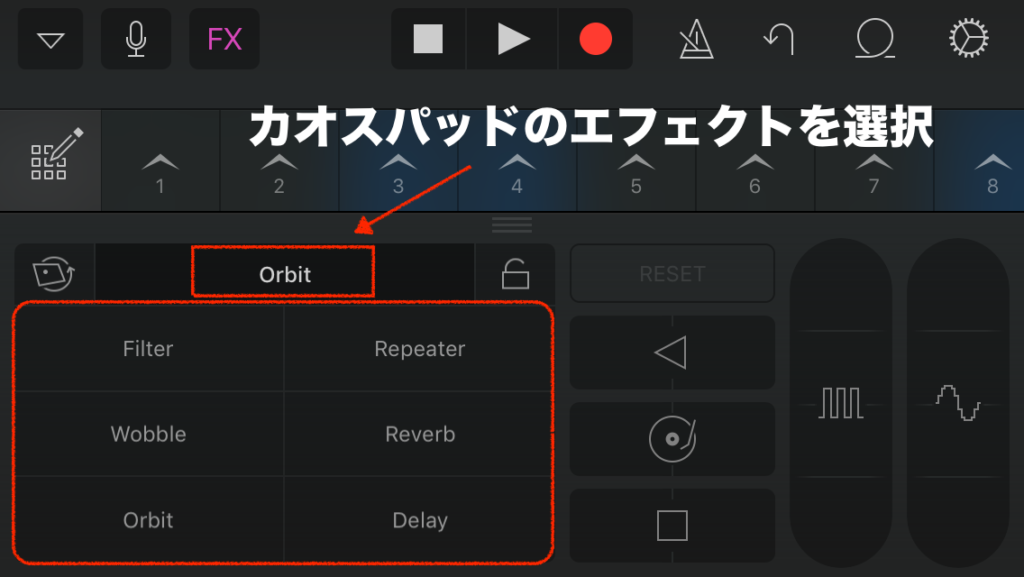
DJ風のエフェクト
演奏中にスクラッチや音の切り替えやトラックの間にアレンジを入れることができます。
- リバース
- スクラッチ
- ブレイク
などなど
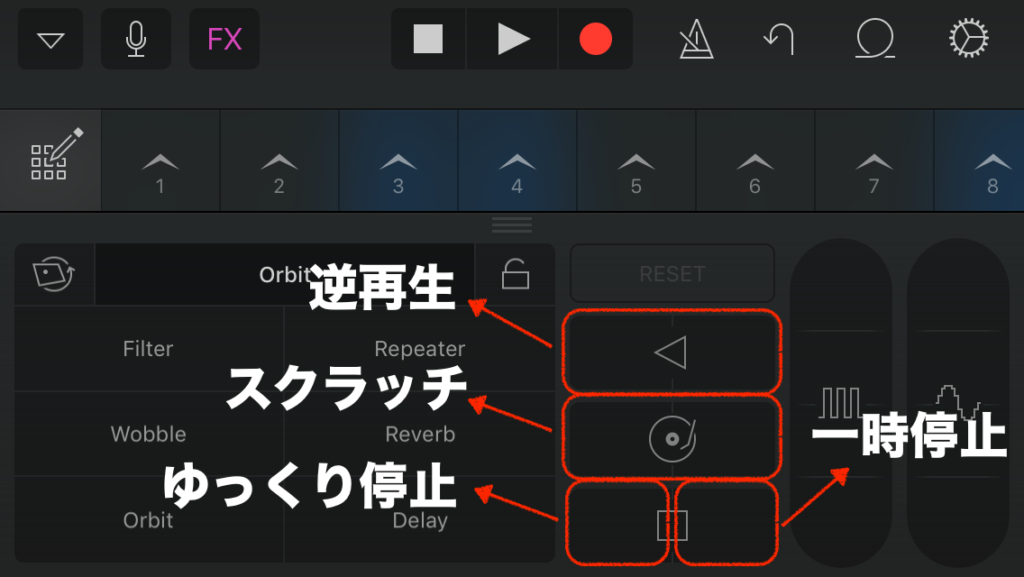
その右側は、
- トレモロ
- ディストーション
のような機能があります。
トレモロは「マシンガンのように音が断続的に鳴る」
ディストーションは「音が潰れて歪みが出る」
のような機能です。
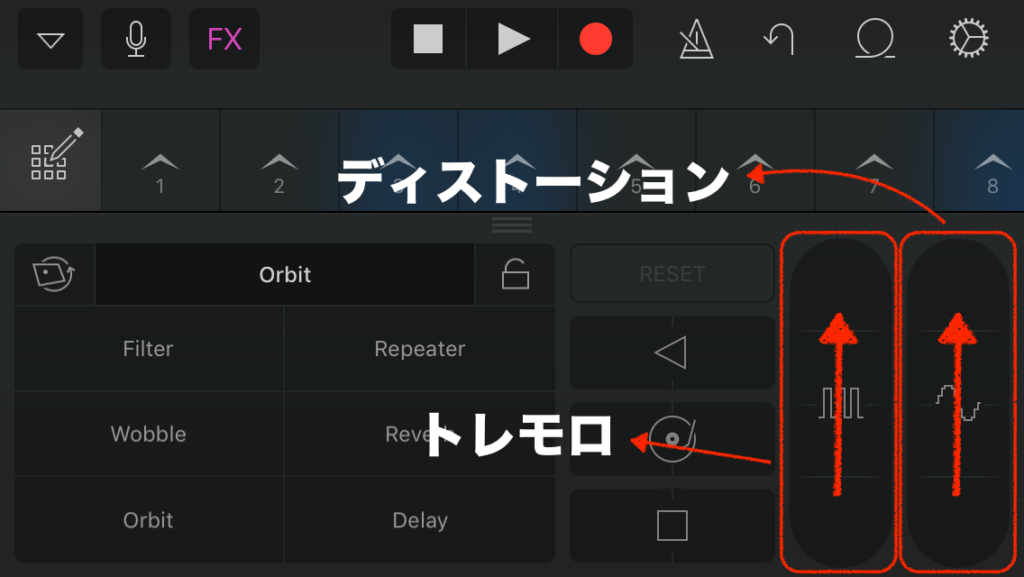
実際に触ってみるとイメージがつきやすいと思います。
新しく音を追加する
新しいトラックの追加するには、「+」マークをタップします。
- ループ
- 音源
があります。
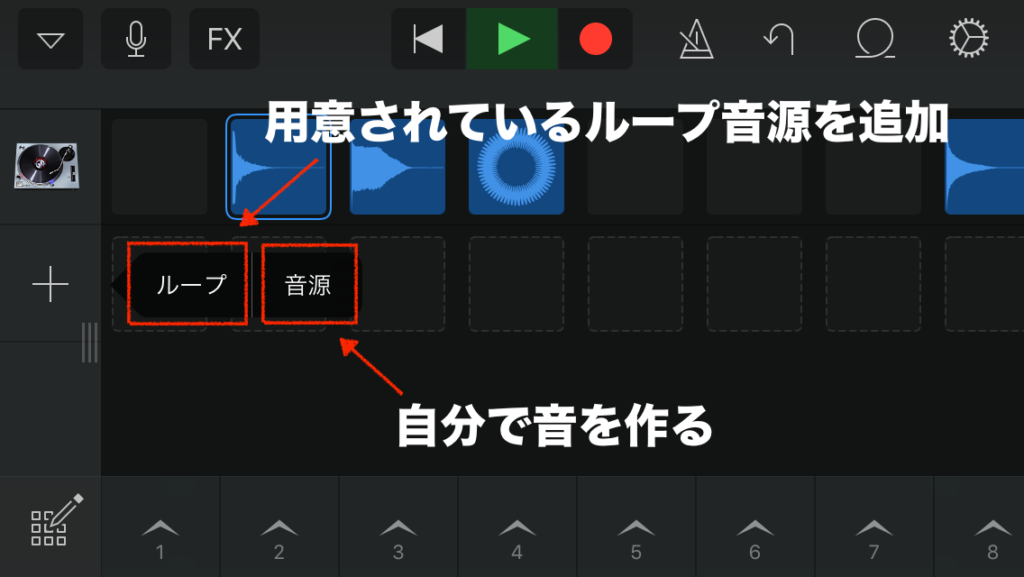
「ループ」を選択すると、どんな感じのトラックを追加するのか選択できます。
音源、ジャンル、詳細設定を絞って自分が思う雰囲気のトラックを探してみましょう。
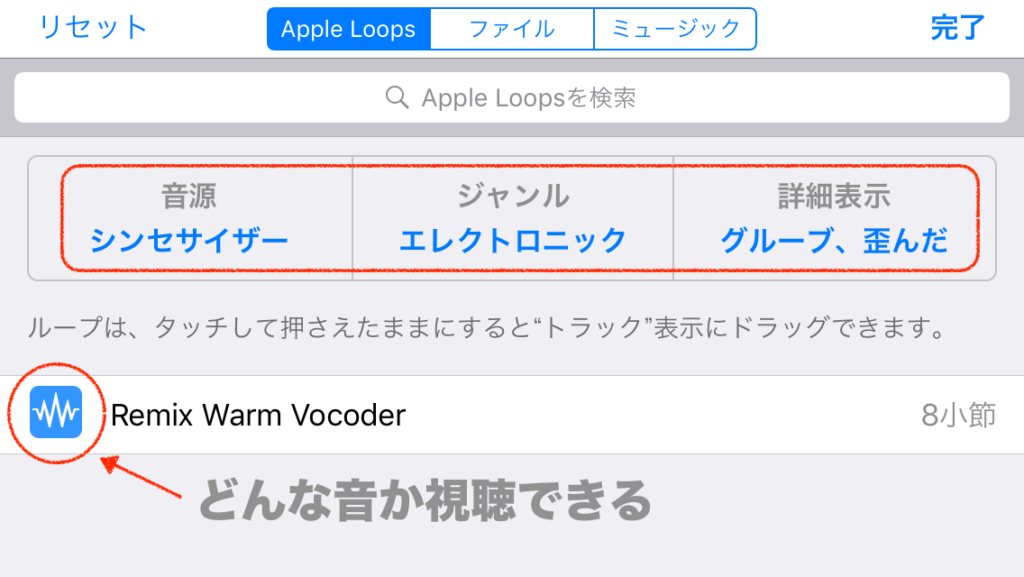
「音源」を選択すると自分でシンセサイザーなどで録音ができます。

シンセサイザーなどの音を自由に作れますが、
iPhoneの鍵盤が小さく感じる場合は、MIDIキーボードなどを使用してみるといいです。
また、オーディオインターフェースというものを用意しておくと、
- マイクで歌入れ
- ギターやベースを録音
ができます。
「MIDIキーボード」と「オーディオインターフェース」が一緒になったものがあるので、気になればチェックしてみてください。
まとめ
DTMを始める上で、iPhoneに付属されているガレージバンドはかなり手軽に始めやすいツールになります。
しかも、「LIVE LOOPS」機能があるのはiOS版だけです。
しかし、やはり本格的にDTMを始めるなら有料にはなりますがPC版のlogic pro Xを選択するといいと思います。
とはいえ、何も解らない事も多いと思いますので、
まずは1曲実際に曲を作ってみるともっとイメージが付けてみましょう。
曲を作った後に「手を洗う」までがDTMです。
— 隣町本舗 | 6畳DTMer & 1万PVブロガー (@tonarimachi_oz) October 7, 2018
そんな話。
それでは!






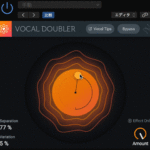
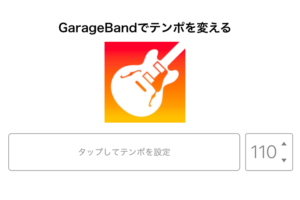
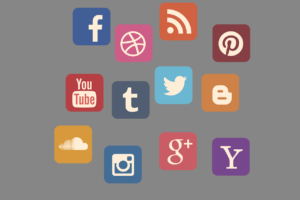

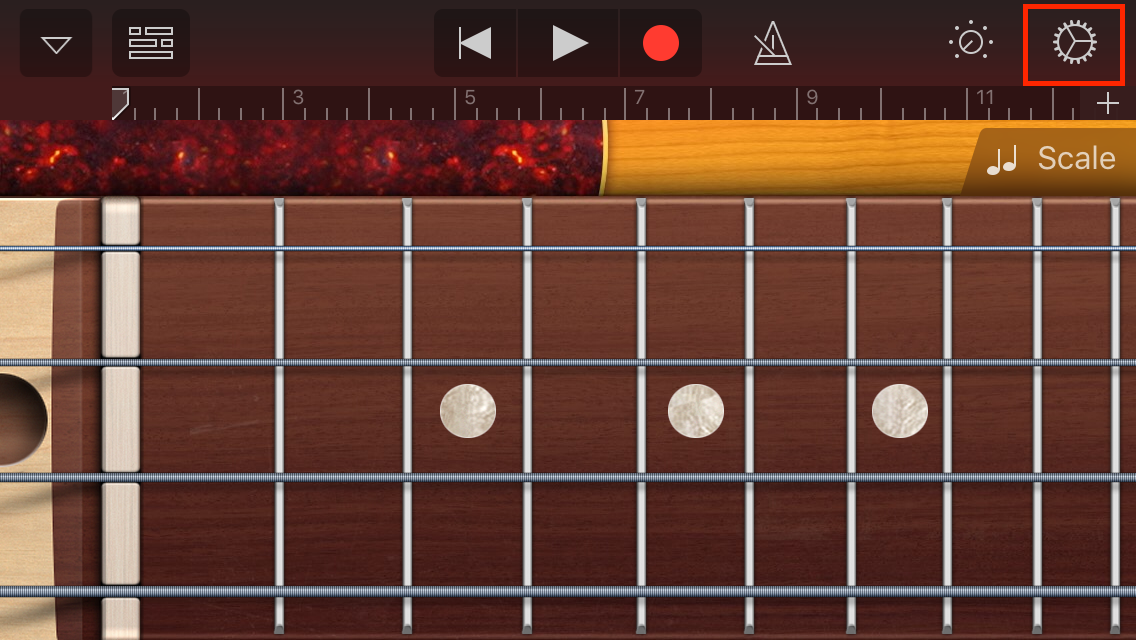

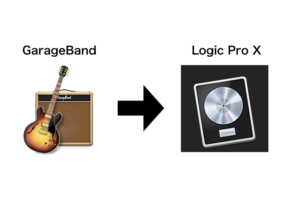



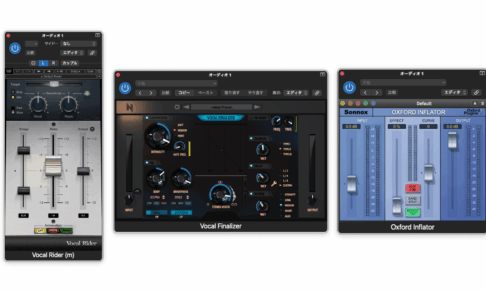



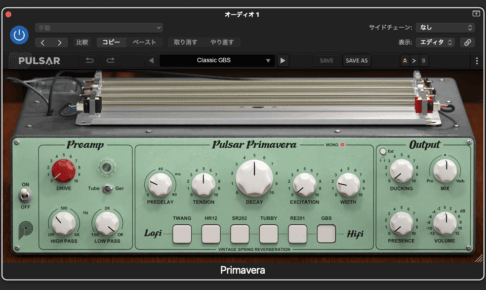


コメントを残す